fortigate 简易设置手册
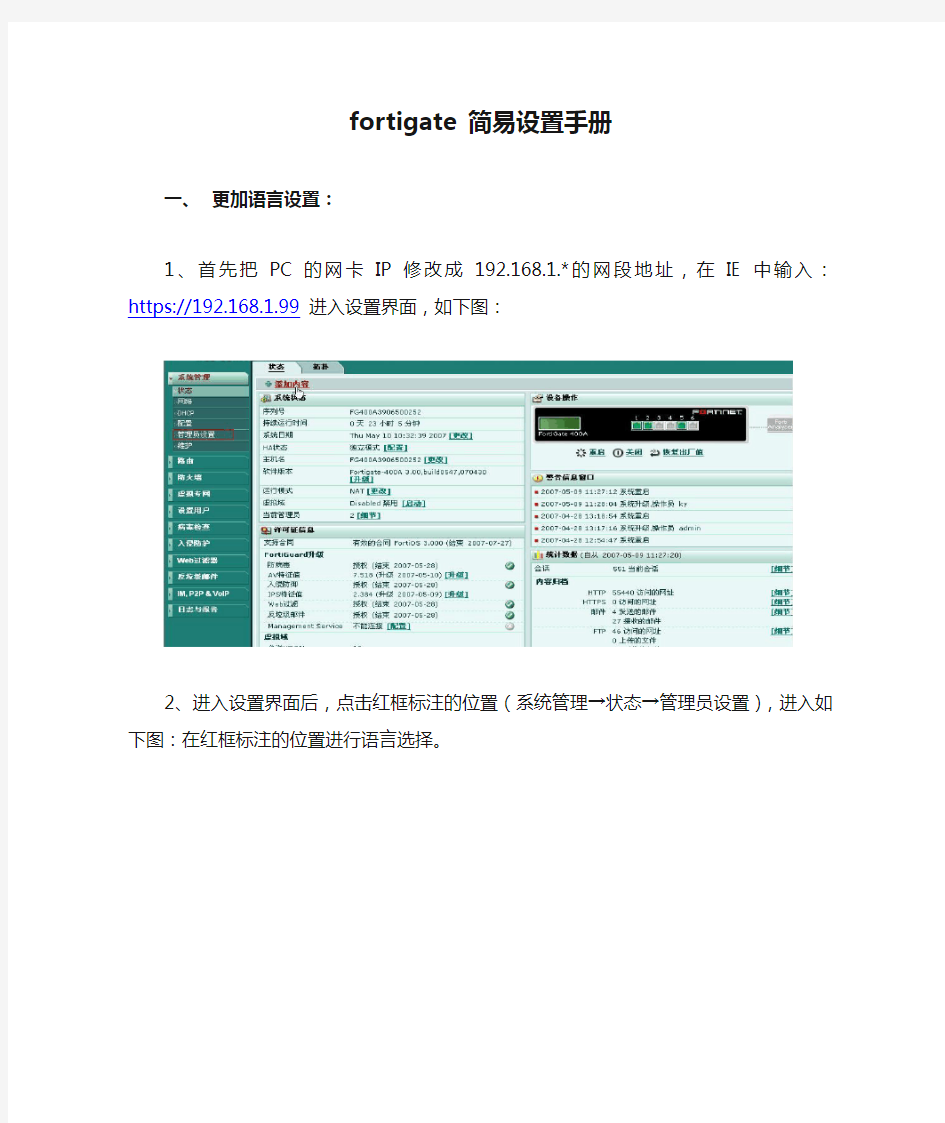

fortigate 简易设置手册
一、更加语言设置:
1、首先把PC的网卡IP修改成192.168.1.*的网段地址,在IE中输入:
https://192.168.1.99进入设置界面,如下图:
2、进入设置界面后,点击红框标注的位置(系统管理→状态→管理员设置),
进入如下图:在红框标注的位置进行语言选择。
二、工作模式的设置:
Fortigate防火墙可以工作在以下几种模式:路由/NAT模式、透明模式;
要修改工作模式可在下图标注处进行更改,然后设置相应的IP地址和掩码等。
三、网络接口的设置:
在系统管理→点击网络,就出现如下图所示,在下图所指的各个接口,您可以自已定义各个接口IP地址。
点击编辑按钮,进入如下图所示:
在下图地址模式中,在LAN口上根据自已需要进行IP地址的设置,接着在管理访问中指定管理访问方式。
在WAN口上,如果是采用路由/NAT模式可有两种方式:
1、采用静态IP的方式:如下图:
在红框标注的地方,选中自定义,输入ISP商给你的IP地址、网关、掩码。
在管理访问的红框中,指定您要通过哪种方式进行远程管理。
如果你从ISP商获得多个IP的话,你可以在如下图中输入进去。
在如下图红框标注的地方,输入IP地址和掩码以及管理访问方式,点击ADD 即可。
注: 采用静态IP地址的方式,一定要加一条静态路由,否则就不能上网。如下图:
2、如采用ADSL拨号的方式,如下图:
当你选中PPOE就会出现如下图所示的界面:
在红框标注的地址模式中,输入ADSL用户和口令,同时勾选上‘从服务器上重新获得网关‘和改变内部DNS。
在管理访问方式中根据自已的需要,选中相应的管理方式,对于MTU值一般情况下都采用默认值就行了.
四、防火墙的设置:
防火墙的设置,首先要规化地址和地址池,如下图:输入你要过滤和保护的地址和地址段。
点击上图标注处进入地址设置栏,首先从类型中选择你要的地址类型,然后根据所选的类型输入IP地址或地址段以及网络接口。
接着就是计划时间表和保护内容列表的设置,其中保护内容列表包括有病毒过滤、网址过滤、内容过滤、防入侵等。如下图:
最后,就是进行防火墙策略的设置,在这里根据用户的具体需求来量身打造。
需要注意:不管上网还是内网访问,以及VPN连接都需要创建相应的策略,
对于VPN策略,并且还要让策略优先执行。如下图所示:
在做防火墙策略时,FG默认是全部拒绝,所以想通过FG防火墙共享上网,必须要做从内到外策略,如果你是把WEB服务器发布到公网上,想外网用户通
过INTERNET来访问和浏览网页,你必须要做从外网到内网的策略。
创建策略,首先点击防火墙→策略,就会出现如下图所示和界面:
首先你要根据情况选择策略类型(从内到外或从外到内),点击‘create new‘,出现如下图所示:选中启动策略,在源和目地选中我们定义的在地址,同时选中时间表、服务、模式以及在内容保护列表选择我们定义的内容,然后确定即可。
五、端口转发
FG 防火墙虚拟IP功能提供三种服务:
静态NAT:这是个一对一的关系,既,一个外部地址对应一个内部地址,而这个外部地址必须是在地址池中,且必须是当前没有在用的。如果你防火墙只有一个公网IP,此项服务将不能应用。
端口转发:是指把外部网络发往防火墙外部接口上的某个端口上的数据,全部转发到内部网络中某个IP 上,这个IP 的接收端口可以和转发端口一样,也可以不一样,以实现内部网络某项服务可以向外网发布或提供。这篇文档所要描述的就是这个内容。
动态端口转发:跟端口转发类似,只是不指定外部IP 地址,让防火选择任意外部IP进行转发。当防火墙是动态IP的时候,可以选择此项服务。
注意:虚拟IP 最多只能设置1024个。
现在假设,我内部有一台WEB 服务器,在不使用DMZ 的情况下,需要向外部网络发布。我的外部网络是:192.168.22.0/24,内部网络是:192.168.1.0/24,并且指定防火墙外网IP为192.168.22.17/24,所以只能选择端口转发。(出于安全的考虑,跟据权限最小化原则,在不是特别情况下,请尽量使用端口转发)下面就是这个操作的过程:
1、进入“防火墙虚拟IP新建”,所填内容如下图所示:
注意:
1、名称可随意写,主要是为管理方便起到标识做用。
本处因为是要对外发布WEB服务,所以,用“WEB”来标识。外部接口选择外网接入的接口既可。
2、当需要使用动态端口转发时,在外部IP 地址处输入:0.0.0.0
3、因为防火墙的管理端口目前还不能更改,所以在启用80 端口进行转发的时候,请一定关闭或不要开启防火墙的HTTP 的管理端口,如下图:
2、进入“防火墙→策略→新建”,新建一条从外到内的策略,如下图:
2、验证设置是否正确,从外网访问http://192.168.22.17,如图:
至此,设置已全部完成,如果还需要开放其他端口,设置方法一样。注意,FG 端口转发目前不能连续开放一系列端口,既是说,您如果要在同一IP 上开放多个端口,那么只能一个个加上相关虚拟IP 端口转发和相关对应的策略。如果开放的实在多,那么建意还是使用DMZ,并通过在策略里面选择相应的服务组来一次性开放。
四、IP MAC 绑定设置:
IP/MAC绑定可以保护FG 设备和企业网络不受IP欺骗的攻击,这样可以有效的保护企业内部网络恶意者为了超越权限上网或对FG 设备的设置进行更改而任意改变自己电脑IP的问题。FG IP/MAC 有DHCP 自动分配和手动两种方式,而DHCP 分配目前只支持50 对的绑定。
现在假设,我们只充许内部网络中绑定了IP/MAC地址的电脑上网和访问FG 设备。下面我们就这两种方式来分别进行配置。
1、 DHCP方式(FG 50B不支持WEB界面下IP/MAC的绑定,只支持CLI下IP/MAC绑定)
1.1 在接口上启用DHCP服务。进入“系统管理→DHCP→服务”选择接口点击“修改”图标,如下图:
注:我们是想在内部网络中使用IP/MAC 绑定,所以选择“internal”点击红色箭头所指图标。
注:因为这一步在默认情况下就是打开的,所以,一般情况下,你可以跳过一步。
1.2 修改分配IP地址范围。进入“系统管理→DHCP→服务器”,同样点击编辑图标,得到如下图:
注:一般只修改IP 地址范围,其余地方可跟据具体情况修改,也可以按默认不变。
说明:1.1 和1.2 两个步骤默认情况下都是开启的,可以不用设置直接进入下面的步骤。
1.3 进行IP/MAC绑定。进入“系统管理→DHCP→IP/MAC绑定”点“新建”,得到下图:
注:名称可跟据使用者编写,方便管理就行;IP 地址一定要是1.2 步中,所写IP地址范围之内的。MAC地址就填写使用者电脑MAC。这里我们新建了两对,如下图:
1.4 设置策略使用的地址。进入“防火墙 地址 地址”点新建,如下图:
注:地址名称和IP 地址一定要写刚才在IP/MAC 绑定时所写的名字和地址,此处的掩码是:255.255.255.255;刚才所建IP/MAC 的所有地址对,都要如是新建出来,如下:
1.5 设置地址组。进入“防火墙→地址→组”点新建,如下图:
1.5 设置由内而外的策略。进入“防火墙 策略”点编辑图标,得到如下图:
注:__________把地址名改为刚才新建的地址组,其余可不变。
1.6 在telnet中启用绑定功能。在CMD 中,输入:telnet 19
2.168.1.1(防火墙内网IP
地址,如下图操作:
注:第一个红框中由上往下三个设定的意思分别为,充许绑定的IP穿透防火墙;充许绑定IP到达防火墙;没有绑定的全部阻止。
第二个红框中的意思在接口上启用绑定功能。
到此我们就完成了全部的设置,这个时候,没有绑定的IP,无论他怎么改,他都无法上网和访问防火墙本身。
2,手动方式
手动方式跟DHCP 分配大部分地方是相同的,唯一不一样的地方,就是DHCP 中的1.3 步不一样,在手动方式中,这一步也是在TELNET中设置的,所以,只要把下面这一步跟上面的1.3 步替换掉就行,当然1.1 1.2 这两步也就不用考虑了。如下图:
注:当有多个绑定的时候,每编辑完一个,都要“END”,然后“EDIT 2….EDIT N”一直到全部写完为此。也可以利用记事本,进行批量绑定IP/MAC地址。
中控系统操作手册
中控系统操作手册 前言 会议系统为集成度高且设备集中的一个弱电子系统,为保证此系统能长时间、稳定运行及请用户单位指派专门管理人员及操作人员进行管理和操作,非相关操作人员禁止动用会议室设备(包括各种遥控器),操作人员请严格遵守以下操作流程进行操作,以免误操作而影响整个会议系统的稳定性,甚至导致设备损坏。 详细操作说明如下: 第一部分:3楼外事会议室操作说明 ` (1号和2号外事会议室和新闻发布中心设备操作一样,下面以1号外事会议室为例说 明) 操作流程 第一步:进入设备间,检查调音台推子是否都拉到最底端,如没在最底端,请全部拉到最底端;然后开启系统电源(中控电源、时序控制器电源、强电控制模块电源及其 它电源)用触摸屏开启系统,点击触摸屏起始页,所有设备即可自行按顺序打开。 系统开启后说明:机柜内所有设备电源开启,投影机供电。。。 · 第二步:检查机柜内设备及调音台的电源开关是否打开,若没打开请手动开启。判断开启与否请通过设备指示灯观察。 第三步:根据实际会议内容需求,通过触摸屏依次开启相应的设备、切换相应的信号(详见“、ST-7600C触摸屏的操作”)推起调音台推子。 注:1、触摸屏方向请指向机房,保证最佳的接收信号 第四步:当会议结束,离开操作间时,首先将调音台推至最底端,然后通过触摸屏关闭系统,待时序电源关闭(关闭系统后3分钟)后方可关闭机房,然后离开。 注:1、中控主机及继电器模块无需关闭,请保持常供电状态 ~ 注:1、开启系统前,确保调音台推子拉到最下面,以免造成设备损伤甚至烧毁。 2、音频信号处理设备,如:调音台,均衡器等设备的相关设置已经调试完毕。如无特 殊需求,请勿随意调整原设备的设置,以免影响会议系统的声效。
Fortigate防火墙安全配置规范
Fortigate防火墙安全配置规范
1.概述 1.1. 目的 本规范明确了Fortigate防火墙安全配置方面的基本要求。为了提高Fortigate防火墙的安全性而提出的。 1.2. 范围 本标准适用于 XXXX使用的Fortigate 60防火墙的整体安全配置,针对不同型号详细的配置操作可以和产品用户手册中的相关内容相对应。
2.设备基本设置 2.1. 配置设备名称 制定一个全网统一的名称规范,以便管理。 2.2. 配置设备时钟 建议采用NTP server同步全网设备时钟。如果没有时钟服务器,则手工设置,注意做HA的两台设备的时钟要一致。 2.3. 设置Admin口令 缺省情况下,admin的口令为空,需要设置一个口令。密码长度不少于8个字符,且密码复杂。 2.4. 设置LCD口令 从设备前面板的LCD可以设置各接口IP地址、设备模式等。需要设置口令,只允许管理员修改。密码长度不少于8个字符,且密码复杂。 2.5. 用户管理 用户管理部分实现的是对使用防火墙某些功能的需认证用户(如需用户认证激活的防火墙策略、IPSEC扩展认证等)的管理,注意和防火墙管理员用于区分。用户可以直接在fortigate上添加,或者使用RADIUS、LDAP服务器上的用户数据库实现用户身份认证。 单个用户需要归并为用户组,防火墙策略、IPSEC扩展认证都是和用户组关联的。 2.6. 设备管理权限设置 为每个设备接口设置访问权限,如下表所示:
接口名称允许的访问方式 Port1 Ping/HTTPS/SSH Port2 Ping/HTTPS/SSH Port3 Ping/HTTPS/SSH Port4 HA心跳线,不提供管理方式 Port5 (保留) Port6 (保留) 且只允许内网的可信主机管理Fortinet设备。 2.7. 管理会话超时 管理会话空闲超时不要太长,缺省5分钟是合适的。 2.8. SNMP设置 设置SNMP Community值和TrapHost的IP。监控接口状态及接口流量、监控CPU/Memory等系统资源使用情况。 2.9. 系统日志设置 系统日志是了解设备运行情况、网络流量的最原始的数据,系统日志功能是设备有效管理维护的基础。在启用日志功能前首先要做日志配置,包括日志保存的位 置(fortigate内存、syslog服务器等)、需要激活日志功能的安全模块等。如下图 所示:
系统后台操作手册
手册目录 1、登录后台管理系统..................................... 错误!未定义书签。 登录后台............................................. 错误!未定义书签。 后台管理界面介绍..................................... 错误!未定义书签。 2、修改网站基本信息..................................... 错误!未定义书签。 修改管理员密码....................................... 错误!未定义书签。 更新缓存............................................. 错误!未定义书签。 网站名称,BANNER 修改。............................... 错误!未定义书签。 3、栏目管理............................................. 错误!未定义书签。 添加栏目............................................. 错误!未定义书签。 修改栏目............................................. 错误!未定义书签。 添加子栏目........................................... 错误!未定义书签。 删除栏目............................................. 错误!未定义书签。 4、文章管理............................................. 错误!未定义书签。 添加文章................................................. 错误!未定义书签。 文章管理(删除,修改)................................... 错误!未定义书签。 文章回收站管理........................................... 错误!未定义书签。 5、留言本管理........................................... 错误!未定义书签。 6、其他管理(友情链接,调查等)......................... 错误!未定义书签。 友情连接管理............................................. 错误!未定义书签。 添加友情链接......................................... 错误!未定义书签。 修改友情链接信息..................................... 错误!未定义书签。
简易版系统操作手册
电商企业Q&A 一. 如何上传模板 试用版账号只能使用系统既有的产品模板,与正式账号效果一致,只有正式账户可以上传自己的产品模板。待开通正式账号以后,建模完成,由我们上传。 创建产品模板步骤如下: 1.拍照产品图片,图片为您在电商平台上展示给客户的主图及细节图。注:照片里的产品DIY 区域必须是未印刷前的白色(如果有美工制作好效果图PSD文件的,请交给我们PSD源文件做修改匹配系统上传) 2.提供DIY区域的产品印刷稿件源文件,并标注产品印刷出血部分(指一些产品车线包边或会被裁切的部分)。 3.提供DIY区域的产品印刷效果图,我们在建模的时候需要设置产品的原材料及对产品做些渲染,确保DIY生成的效果图与产品印刷出来的效果是一致的。 一次最多可生成100套样式,800张图片 使用我们的智能编辑器,不仅成本低、速度快,还支持素材,文字,logo,属性,多区多面DIY需求,根据场景、材质、曲面100%仿真合成效果 二.如何导入素材图片 1点击“我的素材”-2点击新增-3选择上传-4找到批量要导入的素材图片打开-5点击保存(注:一次最多只可批量导入20张素材) 如何编辑素材分类 1点击“我的素材”-2选中需要编辑分类的素材-3打标签-4勾选该素材要划分的分类类别
三.合成素材 3.1.如何合成素材 A选择模板:如果您已确认要制作的模板,请点击【选择模板】为您的模板选择素材 (可根据纵向模板列表批量选择针对性素材) 1点击”开始合成”-2点击“选择模板”-3选择产品分类-4勾选产品属性-5点击“搜索”-6勾选需要的模板-7点击左下角“下一步”-8选择素材-9点击左下角“确定合成” (注:可根据纵向模板列表批量选择针对性素材也可针对独个模板单独选择素材) B选择素材:如果您已确认要使用的素材,请点击【选择素材】为您的素材匹配模板先选择素材后选择模板
ERP系统操作说明书(完整版)
在使用本软件时,需要对IE作如下设置: 1)需设置工具->Internet属性->浏览历史记录->设置->设置检查所存网页的较新 2)把“格安信息协同工作”网站加入可信任站点:工具->Internet属性->安全->可信站点->站点->加入该站点IP,如图所示: 系统使用流程 1.立项:市场部人员点击导航栏->项目管理->填写立项选项,申请一个新的项目立项,下 面的附件管理可以添加该项目立项所需附件,在确认立项前可以修改相关内容,如图所示:
注意:在填写新的立项时一定要设置状态为“立项”,否则该项目无法进行确认。 2.确认立项:填写完立项后,执行部门的部门经理就可以对项目进行确认了。如果没有问 题,点击导航栏->项目管理->确认立项选项,然后点击提交审批,在审批过程中,可以 3.审批:总经办人员对项目进行审批,点击导航栏->项目管理->立项审批或从首页提示中 直接点击进入,如图所示,同意立项则点击审批按钮。
4.财务审核:财务人员点击导航栏->项目管理->立项财务审核或从首页提示中直接点击进 入,财务人员可以根据项目情况选择下面的修改项目信息对该项目进行修改,该项目无问题后,点击下方“财务审批”按钮进行审核。 5.部门经理制作预算:首先点击导航栏->项目管理->收入预算,对该项目预计收入进行添 加, 注意:此处预算与员工报销时的费用密切相关,必须仔细且与财务名目一致,如果细类不准确,如办公费预算不足了,即使总预算未超,员工也无法进行该项费用报销 然后点击导航栏->项目管理->估算经费,对该项目预计花费进行添加,
最后点击导航栏->项目管理->提交预算审批,对该项目预算进行提交,等待审批。 6.预算审批:预算审批人员对预算进行审批。 7.预算财务审核:财务人员对预算进行审核。 8.指定项目经理:该项目承接部门负责人指定项目经理, 点击导航栏->项目管理->指定项 目经理,选中被批准过的项目,点击选中该项目,在弹出的界面选择下面的添加,指定项目经理及其任职时间。
飞塔防火墙utm配置
如何启用防火墙的AV,IPS,Webfilter和 AntiSpam服务 版本 1.0 时间2013年4月 支持的版本N/A 状态已审核 反馈support_cn@https://www.360docs.net/doc/0e9939726.html, 1.用Web浏览器打开防火墙的管理页面,进入系统管理-----维护----FortiGuard,如下图, 启用“防病毒与IPS选项”里面的定期升级,并在“Web过滤和反垃圾邮件选项”里面的Enable Web过滤和Enable 反垃圾邮件前面复选框中打上勾,这样就在防火墙上启用了AV,IPS,Webfilter和AntiSpam服务功能了。 2.启用防病毒与IPS选项的同时可以手动点击“立即升级”按钮让防火墙马上升级防病 毒,入侵检测数据库到最新版本,以后防火墙会按照“定期升级”配置自动定期升级防火墙的防病毒,入侵检测,web过虑和垃圾邮件分类;如果同时选上“允许服务器推送方式升级”的话,我们FortiGuard服务器在有新的升级包的同时会主动把最新的升级包推送到配置了该选项的防火墙上,如下所示:
3,检查是否成功升级到最新版本,可以打开防火墙系统管理----状态页面,看许可证信息部分或进入系统管理-----维护----FortiGuard里面也可以查看到许可证相关信息,注意许可证信息会在启用试用或合同注册完后的4个小时内得到更新,那时候才能验证确保防火墙防病毒、入侵检测数据库是最新的: 4,进入到防火墙----保护内容表,点击新建或打开一个已经存在的保护内容表,按下图显示内容启用病毒及攻击检测功能:
5,同样的在保护内容表里面,如上图所示,可以启用“FortiGuard网页过滤”和“垃圾过滤”功能,如下2图显示: 6,在保护内容表的最后一部分,可以把相关的攻击等日志记录下来,送给日志服务器:
软件的系统操作手册
3DMS监控平台软件使用说明书 版本:4.23 深圳市亚美达通讯设备有限公司
目录 1、系统登录 (3) 2、主界面 (4) 2.1标题栏 (4) 2.2菜单栏 (4) 2.3工具栏 (4) 2.4状态栏 (4) 2.5树形区 (4) 2.6地图区 (5) 2.7简明信息区 (6) 2.8报警区 (6) 3、监控站点界面 (7) 3.1组态图形 (7) 3.2数据列表 (8) 3.3单灯 (8) 3.4监控点资料 (9) 4、配电箱端的远程操作 (10) 4.1遥测数据 (11) 4.2设置自动开关灯时间 (11) 4.3手动开关灯 (12) 4.4校准时钟 (13) 4.5设置采集器参数 (13) 5、单灯监控 (14) 5.1报警信息 (14) 5.2监测数据 (14) 5.3单灯手动开关灯控制 (15) 5.4单灯配置管理 (15) 6、报表 (17) 6.1监控数据 (17) 6.2故障记录 (17) 6.3监控点数据 (18) 6.4操作记录 (18) 7、数据配置 (19) 7.1监控点管理 (19) 7.2设备管理 (19) 7.3监控项管理 (20) 7.4人员管理 (20) 7.5字典管理 (21) 7.6时间表管理 (21) 8、常见问题 (22)
1、系统登录 启动客户端软件(3DMS.exe),出现登录界面,输入正确的用户名和登录密码,点击登录按钮即可进入监控软件。
2、主界面 主界面采用Windows标准风格,分为: 2.1标题栏:上方第一行,包括软件名称、Windows标准缩放按钮。 2.2菜单栏:上方第二行,为软件功能的菜单。 2.3工具栏:上方第三行,软件常用功能的快捷方式图标。 2.4状态栏:最下方一行,显示服务器连接状态和登录用户信息。 2.5树形区:左侧,按层次显示所有监控站点,可在监控站点名称上单击右键弹出菜单,执行常用功能,亦可在监控站点名称上双击左
飞塔防火墙fortigate的show命令显示相关配置
飞塔防火墙fortigate的show命令显示相关配置,而使用get命令显示实时状态 show full-configuration显示当前完全配置 show system global 查看主机名,管理端口 显示结果如下 config system global set admin-sport 10443 set admintimeout 480 set hostname "VPN-FT3016-02" set language simch set optimize antivirus set sslvpn-sport 443 set timezone 55 end show system interface 查看接口配置 显示结果如下 edit "internal" set vdom "root" set ip 88.140.194.4 255.255.255.240 set allowaccess ping https ssh snmp http telnet set dns-query recursive set type physical next get system inter physical查看物理接口状态,,如果不加physical参数可以显示逻辑vpn接口的状态 ==[port1] mode: static ip: 218.94.115.50 255.255.255.248 status: up speed: 100Mbps Duplex: Full ==[port2] mode: static ip: 88.2.192.52 255.255.255.240 status: up speed: 1000Mbps Duplex: Full show router static 查看默认路由的配置 显示结果如下 config router static edit 1 set device "wan1" set gateway 27.151.120.X
系统管理员与初始化操作手册
系统管理员与初始化操作手册 作为销遥行TM BS软件的系统管理员,在软件安装完成之后,需要做软件的初始化设置与销售流程管理的基本工作。销遥行TM BS系统支持多用户同时在线使用,故作为软件的管理员,首先需要建立公司的组织结构、划分职位权限、建立员工信息、并分别给员工建立帐号信息并指定帐号权限等基本工作。此外,销遥行TM系 统提供了“数据字典”“系统参数设置”等模块,方便用户建立统一的操作规范,从而帮助企业建立起统一的 销售管理流程。 初始化操作流程图如下:
这两部分操作均集中在帐号管理和系统设置这两个模块当中。作为销售管理软件的系统管理员,在实际设置当中,除了进行系统的数据的维护和帐号的管理工作外,还需要了解企业对销售过程的管理方式,从而使管理软件成为一个方便企业销售管理的工具。 管理员在实际操作设置过程当中,按照以上流程图中各功能模块的关系,利用软件建立起企业相应的机构机制,从而实现相关的执行与业务逻辑关系。 帐号管理:在这个功能模块当中设立了企业的组织结构、职位权限、员工和帐号四 个子模块。这些模块的操作之间是相互依存的关系。管理员只有在先定义好公司组 织结构的基础上才能做职位权限的调整、员工信息的编辑等操作。销遥行TM BS系 统本身设立了两种浏览关系:第一、组织结构从上到下的浏览关系;第二、职位权 限从高到低的浏览关系。因此在帐号管理中设立了合适的帐号后,企业的每个员工 就有了工作的目标。总经理就可以达到整体管理的效果。 系统设置:在这个功能模块当中设立了数据字典、自定义字段、参数设置、销售漏 斗和仓库安全设置。在这个模块中,可以对软件中出现的众多字段作新增、编辑和 修改。可以定义销售过程管理中涉及到的漏斗设置。可以对进销存的仓库做安全的 设置等。设置好的信息将在相对应的模块中得到实际运用。
成本核算系统设置操作手册
4.0成本会计岗位流程 4.1成本会计岗位职责: 1、基础设置 2、成本定额维护 3、核算材料出入库成本 4、材料出库核算 5、核算回机改袋出入库成本(回机改袋数量是否一致) 6、材料成本归集 7、费用成本集 8、完工产品统计 9、费用成本结转 10、成本分配 11、结转自制半成品成本 12、结转产成品成本 13、生产成本凭证处理 成本计算前准备工作: 物流业务凭证处理完毕: 销售收入(应收单、收款单)检查开票未提销售收入 采购入库(应付单、费用发票、暂估)涉及原料的价格 库存类 销售出库: 销售成本结转 产品入库签字传递到存货核算 材料出库签字传递到存货核算 回机改袋签字传递到存货核算 翻包 制造费用(固定制造费用模块) 每个步骤的成本计算后,一定要检测是否生成实时凭证(生成会计凭证)(实时凭证金额和存货核算成本计算是否一致),(计算全月平均单价) 存货核算收发存报表(如果没有做成本计算,则取不到数量金额··生成实时凭证后数据会有变化) 红字销售结转单的成本···(自动计算?) 成本结算:1计算采购入库单和入库调整单的成本计算 2计算材料出库单成本计算 3其他入库和其他出库的成本计算 4材料成本及费用归集(管理会计---成本资料---材料成本、费用成本归集) 成本动因==配方成本手工输
包材成本手工输 制造费用定额手工输 5、成本结转(管理会计—实际成本---实际成本处理) 4.2成本会计操作流程: 4.2.1基础设置 4.2.1.1物料生产档案维护 1、原(包)材料维护:物料类型为[采购件]、物料形态为[原材料],计价方式[全月平均],如下图所示:可以在物料档案管理批量设置。计价方式在财务会计,月末处理,计价方式调整设置(分配的新品种系统默认的是移动加权平均,在计算成本前一定要修改为全月加权平均)
FortiGate防火墙常用配置命令(可编辑修改word版)
FortiGate 常用配置命令 一、命令结构 config Configure object. 对策略,对象等进行配置get Get dynamic and system information. 查看相关关对象的参数信息show Show configuration. 查看配置文件 diagnose Diagnose facility. 诊断命令 execute Execute static commands. 常用的工具命令,如ping exit Exit the CLI. 退出 二、常用命令 1、配置接口地址: FortiGate # config system interface FortiGate (interface) # edit lan FortiGate (lan) # set ip 192.168.100.99/24 FortiGate (lan) # end 2、配置静态路由 FortiGate (static) # edit 1 FortiGate (1) # set device wan1 FortiGate (1) # set dst 10.0.0.0 255.0.0.0
FortiGate (1) # set gateway 192.168.57.1 FortiGate (1) # end 3、配置默认路由 FortiGate (1) # set gateway 192.168.57.1 FortiGate (1) # set device wan1 FortiGate (1) # end 4、添加地址 FortiGate # config firewall address FortiGate (address) # edit clientnet new entry 'clientnet' added FortiGate (clientnet) # set subnet 192.168.1.0 255.255.255.0 FortiGate (clientnet) # end 5、添加 ip 池 FortiGate (ippool) # edit nat-pool new entry 'nat-pool' added FortiGate (nat-pool) # set startip 100.100.100.1 FortiGate (nat-pool) # set endip 100.100.100.100 FortiGate (nat-pool) # end
飞塔防火墙fortigate的show命令显示相关配置精编版
飞塔防火墙f o r t i g a t e 的s h o w命令显示相关 配置 公司标准化编码 [QQX96QT-XQQB89Q8-NQQJ6Q8-MQM9N]
飞塔fortigate的show显示相关,而使用get显示实时状态 show full-configuration显示当前完全 show system global 查看主机名,管理端口 显示结果如下 config system global set admin-sport 10443 set admintimeout 480 set hostname "VPN-FT3016-02" set language simch set optimize antivirus set sslvpn-sport 443 set timezone 55 end show system interface 查看接口配置 显示结果如下 edit "internal" set vdom "root" set ip set allowaccess ping https ssh snmp http telnet set dns-query recursive set type physical next get system inter physical查看物理接口状态,,如果不加physical参数可以显示逻辑vpn接口的状态 ==[port1] mode: static ip: status: up speed: 100Mbps Duplex: Full ==[port2] mode: static ip: status: up speed: 1000Mbps Duplex: Full show router static 查看默认路由的配置 显示结果如下 config router static
系统管理员用户操作手册
中国交通建设股份有限公司 生产经营数据采集及辅助决策系统用户操作手册 中国交通信息中心有限公司 二零一五年一月
目录 目录 (1) 1. 前言 (1) 1.1系统简介 (1) 1.1.1系统介绍 (1) 1.1.2系统主要功能简介 (2) 1.2使用系统前的配置 (2) 1.2.1系统运行环境 (2) 2. 用户登录 (5) 2.1登录系统 (5) 2.2修改密码及注销登录 (5) 2.3切换组织机构 (6) 3. 首页 (7) 3.1通知 (7) 3.2报表待办 (8) 3.3下载区 (9) 3.4帮助 (9) 3.5上报情况展示 (9) 3.6访问量统计 (10) 3.7项目组联系方式 (10) 4. 系统管理 (10) 4.1个人信息维护 (10) 4.1.1功能介绍 (10)
4.1.2主要操作介绍 (10) 4.2组织机构管理 (11) 4.2.1 功能介绍 (11) 4.2.2 主要操作介绍 (11) 4.4部门管理 (19) 4.4.1 功能介绍 (19) 4.4.2 主要操作介绍 (20) 4.5人员管理 (24) 4.5.1 功能介绍 (24) 4.5.2 主要操作介绍 (24) 4.3新用户及权限管理 (28) 4.3.1 功能介绍 (28) 4.3.2 主要操作介绍 (29) 5. 操作指引 (35) 5.1访问系统 (35) 5.2管理员操作指引 (35) 5.2.1新增及修改机构 (35) 5.2.2新增部门 (39) 5.2.4新增人员 (42) 5.2.4新用户及权限管理 (46) 5.2.5特殊用户权限调整 (50)
fortinet飞塔防火墙配置
Fortinet产品家族 fortinet 的产品家族涵盖了完备的网络安全解决方案包括邮件,日志,报告,网络管理,安全性管理以及fortigate 统一安全性威胁管理系统的既有软件也有硬件设备的产品。 更多fortinet产品信息,详见 https://www.360docs.net/doc/0e9939726.html,/products. FortiGuard服务订制 fortiguard 服务定制是全球fortinet安全专家团队建立,更新并管理的安全服务。fortinet安全专家们确保最新的攻击在对您的资源损害或感染终端用户使用设备之前就能够被检测到并阻止。fortiguard服务均以最新的安全技术构建,以最低 的运行成本考虑设计。
fortiguard 服务订制包括: 1、fortiguard 反病毒服务 2、 fortiguard 入侵防护(ips)服务 3、 fortiguard 网页过滤服务 4、fortiguard 垃圾邮件过滤服务 5、fortiguard premier伙伴服务 并可获得在线病毒扫描与病毒信息查看服务。 FortiClient forticlient 主机安全软件为使用微软操作系统的桌面与便携电脑用户提供了安全的网络环境。 forticlient的功能包括: 1、建立与远程网络的vpn连接
2、病毒实时防护 3、防止修改windows注册表 4、病毒扫描 forticlient还提供了无人值守的安装模式,管理员能够有效的将预先配置的forticlient分配到 几个用户的计算机。 FortiMail fortimail安全信息平台针对邮件流量提供了强大且灵活的启发式扫描与报告功能。fortimail 单元在检测与屏蔽恶意附件例如dcc(distributed checksum clearinghouse)与bayesian扫描方面具有可靠的高性能。在fortinet卓越的fortios 与fortiasic技术的支持下,fortimail反病毒技术深入扩展到全部的内容检测功能,能够检测到最新的 邮件威胁。
智能化系统操作手册
苏州天邻湖景别墅小区二期(一批次) 智能化系统 物 业 管 理 人 员 培 训 资 料 合肥工大智能建筑工程公司苏州分公司
目录 1、闭路电视监控系统…………………………11页 2、报警系统……………………………………18页 3、安居宝对讲系统……………………………22页
周界报警系统 系统的架构与功能简介 安盾安防中心通过串口通讯模块、路由器、总线分配器与多个安防系列室内和周边报警控制主机连接起来,形成一个小区联防网络,对发生在该区域内的各种危害进行报警和处理,如陌生人非法侵入住宅、被威逼和遭抢劫、火警、煤气泄漏以及医疗急救和紧急求助等,并通过报警控制中心及时处理或通知公安、消防、工程抢修、急救等部门,从而为整个小区的社会公共安全提供系统的保障! 系统的名词解释 防区:以将系统中所有的报警点划分成若干个组,即一个布撤防的基本单位,一般情况下,一个组就是一个“用户”, 而属于该组的报警点称为防区。 挟持防区:一般使用于紧急按钮,可实时报告现场发生的挟持警情。属于24小时布防。 防区图:防区图是每个用户的防区分布平面图,在图上可以指定防区的位置,显示防区的状态。 外出布防:外出时的布防状态,所有未被旁路的防区都处于戒备状态。 外出延时:外出布防后,报警主机提供一段时间供用户出门,在该段时间内,若您触动活动防区、出入防区,主机不予处理。
进入延时:主机处于布防状态时,出入防区、活动防区被触动,报警主机为您提供一段进入时间以供撤防,进入延时结束后,如果主机没有撤防,报警主机立即报警。 用户掉线////上线:是指各通信设备接入网络的情况。设备掉线,与网络断开。否则,设备上线。 旁路:临时关闭防区,可以自由触动该防区而不会报警。 系统的启动与退出 软件安装完毕,插入配套的加密锁即可启动并正常使用系统。 1. 启动系统 操作: 本系统在安装完成后,默认会在Windows启动时自动运行,你也可以通过系统菜单“系统”?“系统参数设置”对话 框中,设置本软件是否随Windows系统一同启动。 手动启动方式,单击WINDOWS的【开始】按钮,鼠标移动到【程序】,指向【安盾安防中心2006】,在下一级菜单 中,单击【安盾安防中心2006】,启动系统。在弹出注册窗体 (图2.4.1)中输入用户名和密码即可进入到监控中心软件系统 的主窗体中。 注意:系统出厂默认注册用户名:admin 默认密码:admin
软件系统操作手册
软件系统操作手册 页共26 页3DMS 监控平台软件使用说明书版本:4、23 深圳市亚美达通讯设备有限公司 第2 页共26 页目录 1、系统登录、4 2、主界面、5 2、1 标题栏、5 2、2 菜单栏、5 2、3 工具栏、5 2、4 状态栏、5 2、5 树形区、5 2、6 地图区、6 2、7 简明信息区、7 2、8 报警区、7 3、监控站点界面、8 3、1 组态图形、8 3、2 数据列表、9 3、3 单灯、9 3、4 监控点资料、10 4、配电箱端的远程操作、11 4、1 遥测数据、12
4、2 设置自动开关灯时间、12 4、3 手动开关灯、13 4、4 校准时钟、14 4、5 设置采集器参数、14 5、单灯监控、15 5、1 报警信息、15 5、2 监测数据、15 5、3 单灯手动开关灯控制、16 5、4 单灯配置管理、16 6、报表、18 6、1 监控数据、18 6、2 故障记录、18 6、3 监控点数据、19 6、4 操作记录、19 7、数据配置、20 7、1 监控点管理、20 7、2 设备管理、20 7、3 监控项管理、20 7、4 人员管理、20 7、5 字典管理、20 7、6 时间表管理、20 8、常见问题、20第3 页共26 页
1、系统登录启动客户端软件(3DMS、exe),出现登录界面,输入正确的用户名和登录密码,点击登录按钮即可进入监控软件。 第4 页共26 页 2、主界面主界面采用 Windows 标准风格,分为: 2、1 标题栏:上方第一行,包括软件名称、Windows 标准缩放按钮。 2、2 菜单栏:上方第二行,为软件功能的菜单。 2、3 工具栏:上方第三行,软件常用功能的快捷方式图标。 2、4 状态栏:最下方一行,显示服务器连接状态和登录用户信息。 第5 页共26 页 2、5 树形区:左侧,按层次显示所有监控站点,可在监控站点名称上单击右键弹出菜单,执行常用功能,亦可在监控站点名称上双击左键,进入监控站点界面。 2、6 地图区:采用网络矢量地图,显示监控中心及各个监控站点的地图位置信息。 第6 页共26 页 2、7 简明信息区:显示监控站点树形区所选择监控站点的简明监测数据,点击详细信息按钮可进入监控站点界面。 2、8 报警区:集中显示所有监测报警信息。
飞塔防火墙如何设置sFlow
使用SCP下载FortiGate配置文件 1.版本支持: 该特性在FortiOS 4.0MR2 及以上版本可用. 2.特性描述 FortiOS 4.0 MR2,FortiOS 基于接口进行采样,数据流被转发至sFlow collector,FortiGate 本身不作为sFlow collector。sFlow 代理可以被添加在FortiGate接口上,包括物理接口,Vlan 接口,汇聚接口,不支持vdom-link,IPSec,GRE或者ssl接口。 3.配置步骤 Flow配置可以用于全局模式,各个vdom或各个接口上。 1. 在FortiGate设定sFlow collector/server ip config system sflow set collector-ip x.x.x.x set collector-port xxxx (default udp/6343) end 各Vdom配置sFlow. config system vdom-sflow set vdom-sflow [disable*|enable] set collector-ip x.x.x.x set collector-port xxxx end 2. 在接口中启用sFlow代理.
config sys interface edit port1 set sflow-sampler [disable*|enable] set sample-rate xxxx //sample ever xxxx packets set sample-direction [tx|rx|both*] set polling-interval xx //in secs next end
《系统操作手册》word版
资产系统培训文档 系统登录 行政事业单位资产管理信息系统升级后,部署在财政内网,所以要登陆系统,必须在连接财政内网的电脑上面才可以登录。由于系统对浏览器版本要求较高,建议大家在登录系统的电脑上面安装IE8及以上版本才可以正常访问本系统。 在浏览器地址栏输入系统登录地址:http://61.163.52.194:7003/zcgl,进入系统登录界面: 用户名和密码是1.0版本中单位层次代码,大家进去以后及时修改密码。 系统初始化 (1)单位情况表初始: 登录系统后首先要对改系统的基础数据进行初始化操作,否则无法进入系统的正式页面。进入系统后,首次登录需要进行单位情况表的信息完善工作。
新系统中单位情况表增加“单位联系人”和“单位联系电话”字段,并且为必填项;单位情况表中还有一项需要大家注意,如下图——是否启用折旧,只有在此处打上对勾,才可以对新录入的资产计提折旧,否则无法对新增加的资产计提折旧。 (2)部门初始: 对部门信息进行完善
(3)人员初始: 对人员信息进行完善 (4)卡片初始: 基础数据初始化后,点击“完成”按钮。
系统弹出资产卡片确认提示信息。点“确认”后,选择“卡片调整”选项卡,进入卡片调整界面。在此界面点击“检查通过”,显示所有没有错误的 资产卡片,然后点击“数据确认(全部)”按钮,系统会自动将这些卡片导入到正式库当中。 资产卡片信息上面一排功能按钮说明: 查询:可以根据查询条件查找所需卡片信息 批量修改:可以批量修改卡片信息 打开卡片:选中一张卡片,点击“打开卡片”可以查看卡片详细信息 数据确认:可以选择一张或几张审核无误的卡片进行确认入正式库 数据确认(全部):将所有审核无误的卡片确认入正式库 生成编号:将迁移过来的卡片重新生成一个按照新系统规则的资产编号,但原来的资产编号可以继续使用 排序:按照某一个字段进行排序 补录出租出借单:针对有出租出借的卡片需要补录出租出借单 补录资产对外投资登记:针对有对外投资的卡片需要补录资产对外投资登记 待调整信息查询:显示需要确认调整的卡片及分类汇总数据
飞塔防火墙fortigate的show命令显示相关配置审批稿
飞塔防火墙f o r t i g a t e的s h o w命令显示相关配 置 YKK standardization office【 YKK5AB- YKK08- YKK2C- YKK18】
飞塔fortigate的show显示相关,而使用get显示实时状态 show full-configuration显示当前完全 show system global 查看主机名,管理端口 显示结果如下 config system global set admin-sport 10443 set admintimeout 480 set hostname "VPN-FT3016-02" set language simch set optimize antivirus set sslvpn-sport 443 set timezone 55 end show system interface 查看接口配置 显示结果如下 edit "internal" set vdom "root" set ip set allowaccess ping https ssh snmp http telnet set dns-query recursive set type physical next get system inter physical查看物理接口状态,,如果不加physical参数可以显示逻辑vpn接口的状态 ==[port1] mode: static ip: status: up speed: 100Mbps Duplex: Full ==[port2] mode: static ip: status: up speed: 1000Mbps Duplex: Full show router static 查看默认路由的配置 显示结果如下 config router static
3分钟搞定飞塔50B防火墙配置
3分钟搞定飞塔50B防火墙配置 飞塔防火墙的默认管理IP地址为192.168.1.99(internal口),可以将电脑与其internal 口进行连接,https://192.168.1.99就可以登录了,默认用户名为admin,密码为空。 该指导会完成以下功能的描述,其他功能需自己慢慢体会。 一.配置界面改中文 二.配置PPPoE和固定IP 三.封端口 四.禁止P2P,在线视频 五.升级防火墙系统软件 六.配置文件的备份和回复 七.恢复初始设置 八.恢复密码 如下图,初始配置界面是英文,通过选择System——Admin——Settings——Display setting——language——Simplified Chinese——Apply
二、PPPoE和固定IP设置 如下图,设置网络——接口——wan1——编辑
这里先配置用户名和密码,拨号成功后会获得IP地址,网关等,注意PPPoE拨号不用写路由。其他保持默认。 如果选择固定IP就用自定义。 防火墙策略
防火墙策略里面有很多选项,这里就不一一讲解了,只说我们会用到的方面。防火墙是有一个默认的策略在里面,all到all的全部都放通。 这里可以对策略进行配置,做到精确匹配。
这里可以配置每个主机的地址,调用在策略上方便管理。封端口 在服务——定制——新建 这里我新建了一个服务是封17991端口
流量整形器可以做共享和每IP的流量控制。具体可以自行操作。 虚拟IP的设置: 虚拟IP主要的作用是把内网主机的端口,映射到外网IP的端口地址,典型应用主要在总部,总部将内部主机17991,3000端口等映射出外网,让营业部的通信平台进行连接。 保护内容表 防护墙的保护内容表的内容是在UTM中进行设备,然后在这里统一调用的。所以我们要现在UTM功能区里做好内容。
明源软件系统操作手册
系统操作手册
目录 一、文档说明 (4) 二、操作清单 (4) 三、操作说明 (5) 1、目标成本(系统登录路径:成本管理—目标成本—目标成本) (5) 1.1目标成本编制 (5) 1.2目标成本调整 (8) 1.3目标成本结转 (9) 2、合约规划(系统登录路径:成本管理—目标成本—合约规划) (10) 3、合同登记(系统登录路径:成本管理—合同订立—合同登记) (13) 4、设计变更(系统登录路径:成本管理—合同执行—设计变更) (16) 4.1变更申报 (16) 4.2完工确认 (199) 5、现场签证(系统登录路径:成本管理—合同执行—合同变更) (19) 5.1签证申报 (19) 5.2完工确认 (20) 6、应付进度款(系统登录路径:成本管理—合同付款—应付进度款) (20) 7、月度资金计划(系统登录路径:成本管理—月度资金计划—资金计划审核) (23) 8、付款计划 & 付款申请(系统登录路径:成本管理—合同付款—付款计划& 付款申请) (24) 9、付款登记(系统登录路径:成本管理—合同付款—付款登记) (26) 10 、合同结算(系统登录路径:成本管理—合同执行—合同结算) (30) 11 、动态成本监控(系统登录路径:成本管理—动态成本—动态成本监控& 成本简报) (32)
12 、库存结转(系统登录路径:成本管理—动态成本—库存结转) (34)
一、文档说明 本指引基于集团成本业务模型及各项目实际业务开展流程编写,目的在于统一规范 各项目上的系统业务操作,明确各岗位人员操作流程及所涉及模块,提升应用熟练度和 工作效率。 二、操作清单 序号模块及功能点涉及部门及岗位 1目标成本编制 & 调整 & 结转成本管理部 2合约规划成本管理部 3合同登记集团各业务部门、各项目工程部/ 项目公司4设计变更项目工程部 5现场签证项目工程部 6应付进度款(季度产值)成本管理部 7月度资金计划资金管理部 8付款申请集团各业务部门、各项目工程部/ 项目公司9付款登记财务管理部 10合同结算成本管理部、采购管理部 11动态成本监控成本管理部 12库存结转成本管理部
